Windows Server 2016 安装 AD 并开启 SSL
AD 是 Active Directory 的简写,中文称活动目录。活动目录(Active Directory)主要提供以下功能:
1、服务器及客户端计算机管理
2、用户服务
3、资源管理
4、桌面配置
5、应用系统支撑等;
森林模型
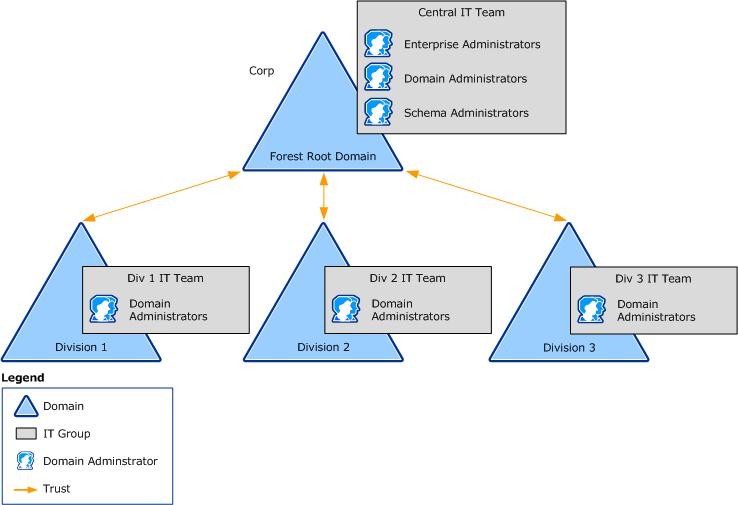
AD 域角色安装
在需要安装 AD 域控制器的电脑上打开服务器管理器,点击添加角色和功能
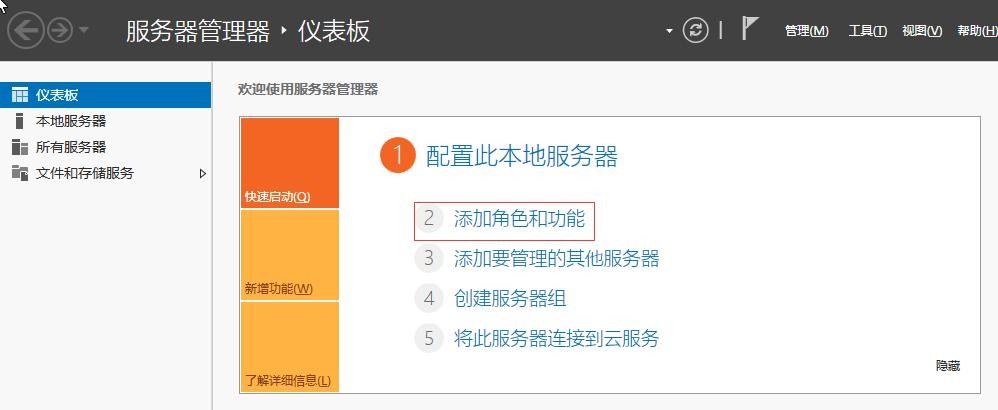
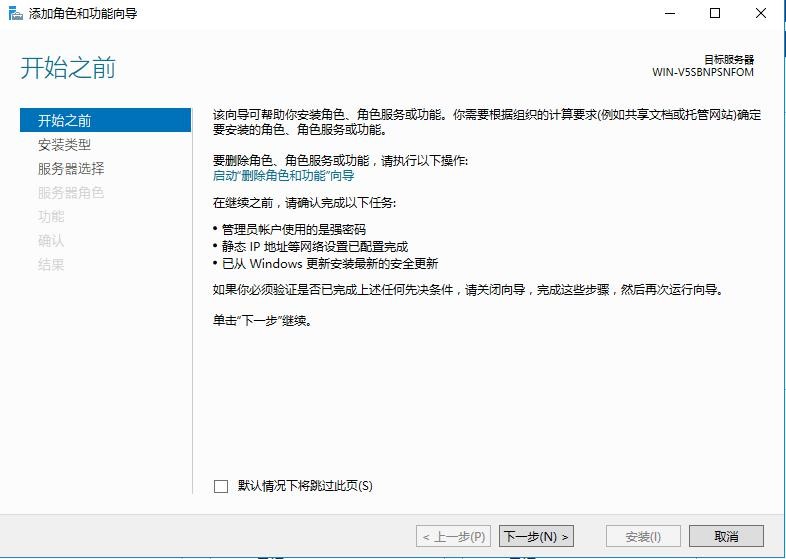
安装类型选择基于角色或基于功能的安装,点击下一步
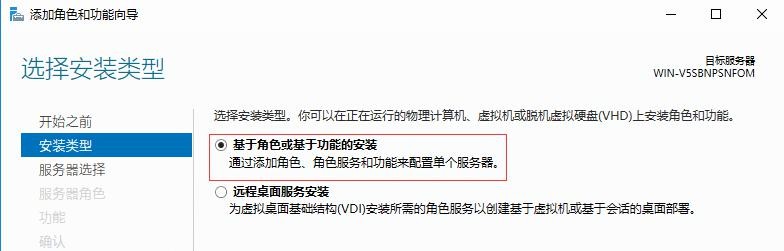
服务器选择从服务器池中选择服务器,再选中池中的本地服务器,点击下一步


点击下一步, 这里不需要选择
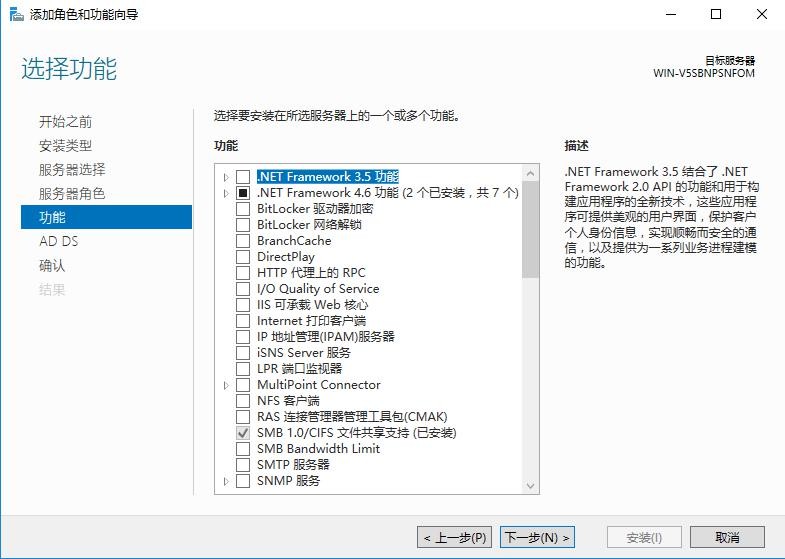
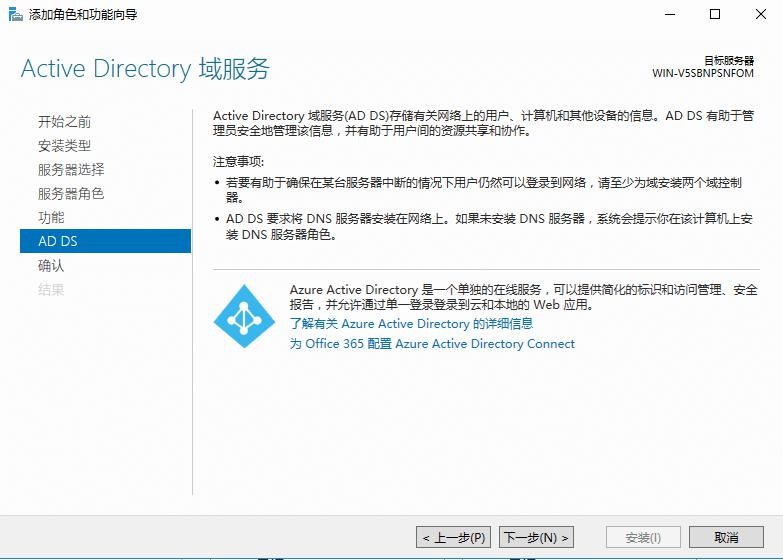
确认这里勾选如果需要,自动重新启动目标服务器,点击安装


运行部署向导
运行 AD DS(Active Directory 域服务的简称)部署向导,打开本地服务器的服务器管理器,点击通知-将此服务器提升为域控制器
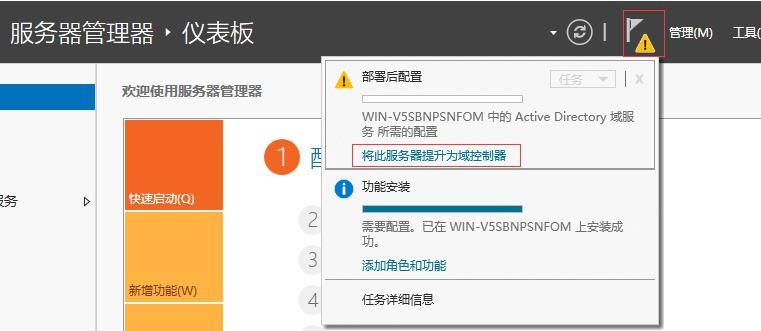

解释:
将域控制器添加到现有域:在现有的域控制器中添加新的域控制器 将新域添加到现有林:在现有的林中新建域,与林中现有的域不同 添加新林:在没有林的情况下新建林
设置域密码,点击下一步
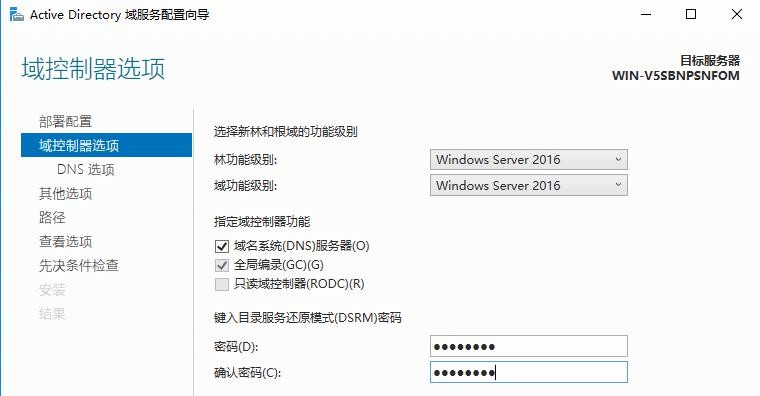
域控制器选项:
林功能级别( 包含 Windows Server 2008 到 Windows Server 2016 级别都有):
Windows Server 2016
域功能级别(只包含 Windows Server 2016 域功能):Windows Server 2016 指定域控制器功能:默认

点击下一步


点击下一步
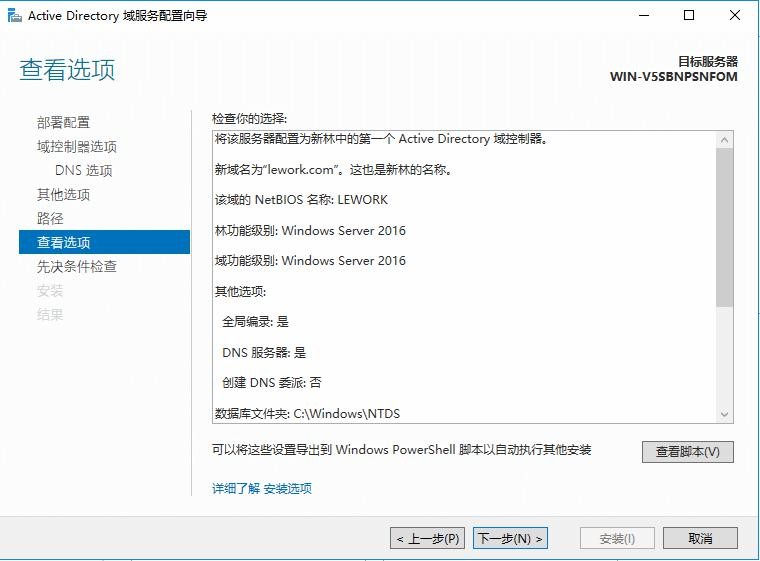

正在进行自动部署,部署完成后会自动重启服务器
AD 域控制器部署完成,打开服务器管理器-工具-Active Directory 用户和计算机

就可以看到我们刚才部署好的域,这样一个完整的域就部署完成了 启用 LDAPS
创建证书颁发机构
添加 Active Directory 证书服务 角色

选择证书颁发机构


配置域证书
点击通知-配置目标服务器上的 Active Directory 证书服务


勾选证书颁发机构,点击下一步


选择根 CA,点击下一步


指定 CA 的加密,默认即可.点击下一步

指定 CA 名称,点击下一步

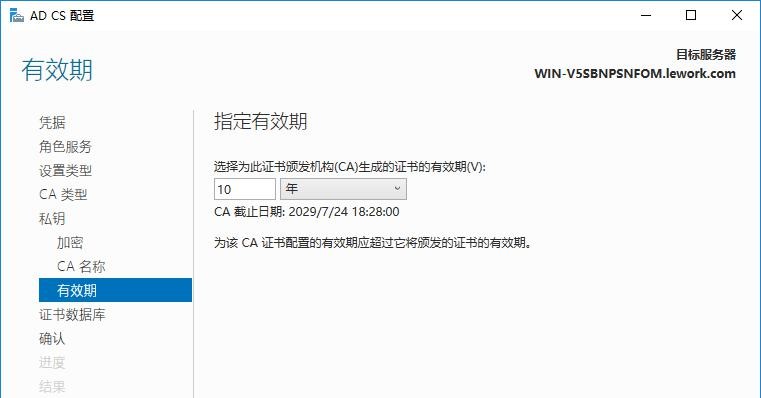
指定 CA 数据库的位置,默认即可.点击下一步
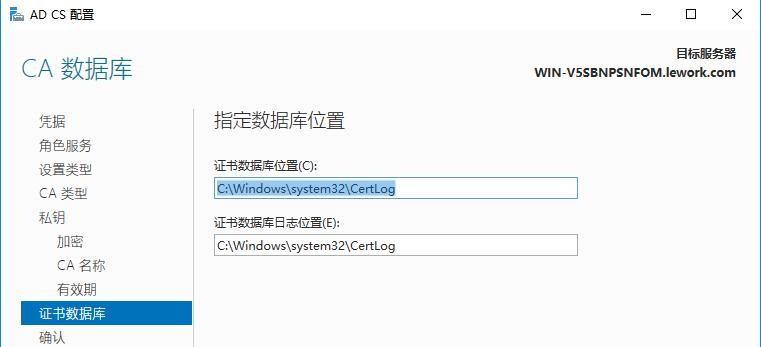
确认证书的配置,点击配置.点击下一步

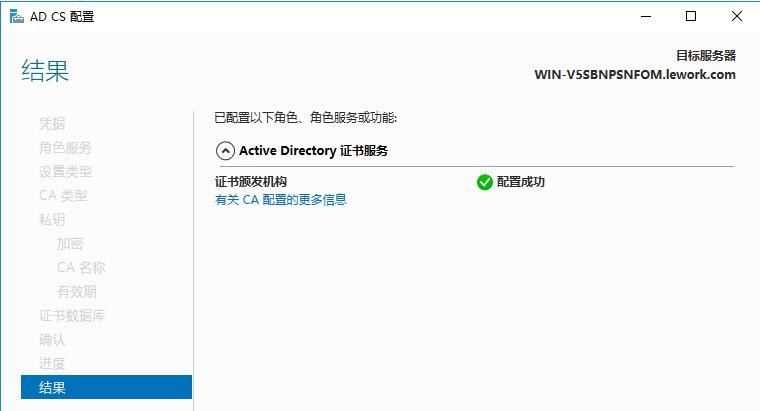
配置完成后,重启下服务器

连接 AD
运行–>ldp.exe
LDAP:\\\WIN-V5SBNPSNFOM.lework.com:389

LDAPS:\\WIN-V5SBNPSNFOM.lework.com:636

在 Active Directory 服务器上执行以下命令来导出证书,供客户端连接使用
C:\Users\Administrator>certutil -ca.cert client.crt CA 证书[0]: 3 — 有效
CA 证书[0]:—–BEGIN CERTIFICATE—–
MIIDfTCCAmWgAwIBAgIQKb58EV2zDLBAbvMySV/voDANBgkqhkiG 9w0BAQsFADBR
MRMwEQYKCZImiZPyLGQBGRYDY29tMRYwFAYKCZImiZPyLGQBG RYGbGV3b3JrMSIw
IAYDVQQDExlsZXdvcmstV0lOLVY1U0JOUFNORk9NLUNBMB4XDTE
5MDcyNDEwMjEw
NloXDTI5MDcyNDEwMzEwNlowUTETMBEGCgmSJomT8ixkARkWA2 NvbTEWMBQGCgmS
JomT8ixkARkWBmxld29yazEiMCAGA1UEAxMZbGV3b3JrLVdJTi1WN VNCTlBTTkZP
TS1DQTCCASIwDQYJKoZIhvcNAQEBBQADggEPADCCAQoCggEBA NbilH1FFCE8UH/Y
ye8E0jMeDqjIEtAowvmu2yKbU+adKUJHo+gMYaL/3dXjFFI5Tr++WC
/QROIbVAub
RzCZudGFQ2OKbr/yJ3mt6adB/VmdmGljX+2c1hmRHZcnuMyjnx7J/x qwkBlWxMpp
uP58VoaSJxQtUr/aO9dR53NsAa3pDcKYKfgWtNpCCa43YtY2x2pzn pe4OOmQ1ufs
JENjJwA1e73Uq+TxKRKRRsE92SVxefbgSsOzO8Pg4Hyk1B2pIx267e YQFMngHlq2
ojd003HsMBtGU68F3IZRpyX+njpb28PANOL1MgVIRCT5HpddtV6R0 Uvj84mBp0q0
6CwPWA8CAwEAAaNRME8wCwYDVR0PBAQDAgGGMA8GA1UdEw EB/wQFMAMBAf8wHQYD
VR0OBBYEFNMUY0FWH8vE5hsr5ZD9hrGF46rQMBAGCSsGAQQBgj cVAQQDAgEAMA0G
CSqGSIb3DQEBCwUAA4IBAQCj3EgCh4O7AutmMZE0/3UjOpz2o+G
VIpym9V9JJGQw
z3rmmKtFO7G//YjjEN+bBmiDTUrmXTzar7RK8Vu2mLs+XqZipEE/G mcmdraZjQQD
2u3QZjKWFnLom1IIArbeIw9Mq6ZEr2cxsKI+biIg5YTpGjggyRrAHdFId OInFYol
Zj50okNMZ+D7NJ83GupFCfFT7p4Glh2zL89a9u5qae9WE95y1G8fU 30linQbCed2
ddCWWwU1+Jn5eEm0cAX5ogrY+UwqiYYBegWYLcxpndl/xLTGBYx7 o7Sk2VMpHFO4
mPfPzpZ22rgS+Cvd7+S3nAvb22ygg1L+jMF63z8SFIP/ END
CERTIFICATE—–
CertUtil: -ca.cert 命令成功完成。